
Dans ce tutoriel, nous allons vous montrer comment installer et configurer Steam sur CentOS 7. Pour ceux d'entre vous qui ne le savaient pas, Steam est une plateforme de distribution numérique de jeux vidéo. Comme Amazon Kindle est une plate-forme de distribution numérique pour les livres électroniques, iTunes pour la musique, de même que Steam pour les jeux. Il vous offre la possibilité d'acheter et d'installer des jeux, de jouer en multijoueur et de rester en contact avec d'autres jeux via les réseaux sociaux sur sa plate-forme. Les jeux sont protégés par DRM. Récemment, plus de 4 500 jeux sont disponibles via Steam et 125 millions d'utilisateurs actifs sont enregistrés sur la plate-forme Steam.
Cet article suppose que vous avez au moins des connaissances de base sur Linux, que vous savez utiliser le shell et, plus important encore, que vous hébergez votre site sur votre propre VPS. L'installation est assez simple et suppose que vous s'exécutent dans le compte root, sinon vous devrez peut-être ajouter 'sudo ‘ aux commandes pour obtenir les privilèges root. Je vais vous montrer l'installation étape par étape de Steam sur un serveur CentOS 7.
Prérequis
- Un serveur exécutant l'un des systèmes d'exploitation suivants :CentOS 7.
- Il est recommandé d'utiliser une nouvelle installation du système d'exploitation pour éviter tout problème potentiel.
- Accès SSH au serveur (ou ouvrez simplement Terminal si vous êtes sur un ordinateur).
- Un
non-root sudo userou l'accès à l'root user. Nous vous recommandons d'agir en tant qu'non-root sudo user, cependant, car vous pouvez endommager votre système si vous ne faites pas attention lorsque vous agissez en tant que root.
Installer Steam sur CentOS 7
Étape 1. Tout d'abord, vous devez activer le référentiel EPEL sur votre système.
yum install epel-release yum -y updated
Étape 2. Installez cette dépendance pour Steam.
Si vous utilisez déjà un ordinateur de bureau 32 bits, il est très probable que la plupart des dépendances soient déjà installées. Si vous utilisez un ordinateur de bureau 64 bits avec des pilotes propriétaires Nvidia ou AMD ; assurez-vous que les bibliothèques OpenGL 32 bits appropriées sont installées, sinon Steam lancera une "erreur GLX" au démarrage et les jeux ne fonctionneront pas.
En outre, si vous utilisez des pilotes Open Source sur 64 bits, assurez-vous d'installer la bibliothèque de compression de texture S3 prise en charge. La version 32 bits, bien sûr, étant une dépendance de la Le package Steam est déjà installé. Exemple :
yum install http://download1.rpmfusion.org/free/fedora/releases/19/Everything/i386/os/libtxc_dxtn-1.0.0-3.fc19.i686.rpm
Créez un nouveau fichier de dépôt (je l'ai appelé /etc/yum.repos.d/steam_fedora19.repo ) avec ceci dedans :
[steam_fedora19] name=Steam RPM packages (and dependencies) for Fedora baseurl=http://negativo17.org/repos/steam/fedora-19/x86_64/ enabled=0 skip_if_unavailable=1 gpgcheck=0
Étape 3. Installer Steam sur CentOS 7.
Utilisez la commande suivante pour installer Steam :
yum --enablerepo=steam_fedora19 install steam
Lancez maintenant Steam, effectuez l'installation graphique et fournissez les informations d'identification de votre compte pour vous connecter. Profitez-en !
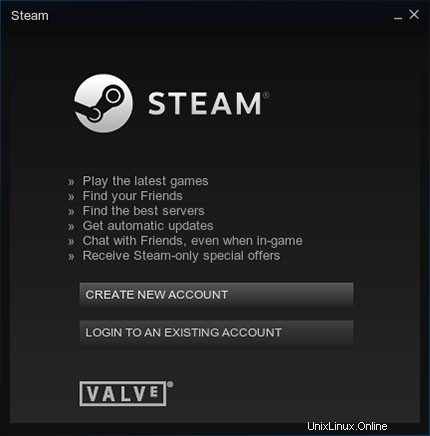
Félicitations ! Vous avez installé Steam avec succès. Merci d'avoir utilisé ce didacticiel pour installer Steam sur votre système CentOS 7. Pour obtenir de l'aide supplémentaire ou des informations utiles, nous vous recommandons de consulter le site Web officiel de Steam.